Sut i gadw e-bost drafft ar ôl anfon Outlook?
I lawer o ddefnyddwyr Outlook, mae'n well ganddynt gadw'r drafftiau fel templedi e-bost i'w defnyddio yn y dyfodol yn hytrach na chreu neges e-bost newydd gyda bron yr un cynnwys. Yn ddiofyn, pan fyddwch yn cyfansoddi e-bost drafft a'i anfon, bydd yn cael ei symud i'r ffolder Eitemau Anfonedig o'r ffolder Drafftiau ar unwaith. Yn yr erthygl hon, byddwn yn dangos i chi sut i gadw drafft ar ôl anfon Outlook i mewn. Ac yn eich argymell i ddefnyddio'r Testun Auto ar gyfer cadw templed e-bost yn lle defnyddio'r drafft e-bost.
Cadwch e-bost drafft ar ôl anfon Outlook 2010 a 2007
Cadwch e-bost drafft ar ôl anfon Outlook 2013
Defnyddiwch swyddogaeth Auto Text i gadw templed e-bost yn Outlook
- Awtomeiddio e-bostio gyda Auto CC / BCC, Auto Ymlaen gan reolau; anfon Ymateb Auto (Allan o'r Swyddfa) heb fod angen gweinydd cyfnewid...
- Cael nodiadau atgoffa fel Rhybudd BCC wrth ymateb i bawb tra'ch bod ar restr BCC, a Atgoffwch Wrth Ymlyniadau ar Goll am atodiadau anghofiedig...
- Gwella effeithlonrwydd e-bost gyda Ateb (Pawb) Gydag Atodiadau, Ychwanegu Cyfarchiad neu Dyddiad ac Amser yn Awtomatig i'r Llofnod neu'r Pwnc, Ateb E-byst Lluosog...
- Symleiddio e-bostio gyda E-byst Dwyn i gof, Offer Ymlyniad (Cywasgu Pawb, Auto Save All...), Tynnwch y Dyblygion, a Adroddiad Cyflym...
 Cadwch e-bost drafft ar ôl anfon Outlook 2010 a 2007
Cadwch e-bost drafft ar ôl anfon Outlook 2010 a 2007
Ar gyfer cadw e-bost drafft ar ôl anfon Outlook 2010 a 2007, gwnewch fel a ganlyn.
1. Cliciwch ar y Drafftiau ffolder o dan y cyfrif e-bost yr ydych am ei anfon yn nes ymlaen.
2. Defnyddiwch y Ymlaen swyddogaeth i anfon yr e-bost drafft.
1). Yn Outlook 2010 a 2007, dewiswch e-bost drafft yr ydych am ei anfon, ac yna cliciwch ar y Ymlaen botwm. Gweler y screenshot:
Nodyn: Neu gallwch wasgu'r Ctrl + F allweddi ar y bysellfwrdd i alluogi'r swyddogaeth Ymlaen.

3. Yna crëir neges newydd gyda chynnwys y drafft, cyfansoddwch y neges hon a'i hanfon. Ar ôl ei anfon, mae'r e-bost drafft yn dal i fodoli yn y ffolder Drafftiau.
 Cadwch e-bost drafft ar ôl anfon Outlook 2013
Cadwch e-bost drafft ar ôl anfon Outlook 2013
Yn Outlook 2013, gallwch wneud fel a ganlyn i gadw'r drafft ar ôl ei anfon.
Yn ddiofyn, pan ddewiswch yr e-bost drafft yn y ffolder Drafftiau, mae'r botwm Ymlaen yn llwyd ac ni ellir ei ddefnyddio. Gweler y screenshot:

Dull 1. Defnyddiwch y bysellau llwybr byr Ctrl + F yn yr e-bost drafft a agorwyd
1. Agorwch yr e-bost drafft penodedig trwy ei glicio ddwywaith.
2. Yn y ffenestr neges, rhowch eich cyrchwr ar unrhyw le o'r maes pennawd e-bost, ac yna pwyswch y Ctrl + F allweddi ar y bysellfwrdd.

3. Yna crëir neges e-bost newydd gyda'r un cynnwys yn y drafft. Cyfansoddwch ef a'i anfon.
4. Caewch yr e-bost drafft rydych chi wedi'i agor yng ngham 1.
Dull 2. Galluogi'r botwm Ymlaen
1. Cliciwch Ffeil > Dewisiadau.

2. Yn y Dewisiadau Outlook blwch deialog, cliciwch bost yn y bar chwith, yna gwiriwch y Agor atebion ac ymlaen mewn ffenestr newydd blwch yn y Atebion ac Ymlaen adran. Ac yn olaf cliciwch y OK botwm. Gweler y screenshot:

3. Nawr, mae'r swyddogaeth Ymlaen wedi'i rhoi ar waith o dan y sefyllfa ddrafft, gallwch chi wneud fel uchod Cadwch e-bost drafft ar ôl anfon Outlook 2010 a 2007 dull i anfon yr e-bost drafft.
 Defnyddiwch swyddogaeth Auto Text i gadw templed e-bost yn Outlook
Defnyddiwch swyddogaeth Auto Text i gadw templed e-bost yn Outlook
Yn yr adran hon, byddaf yn cyflwyno cyfleustodau i chi o'r enw Testun Auto of Kutools ar gyfer Rhagolwg i arbed cynnwys e-bost yn hawdd fel templed yn Outlook.
Kutools ar gyfer Rhagolwg: gyda mwy nag 20 o ychwanegiadau Outlook defnyddiol, am ddim i geisio heb unrhyw gyfyngiad mewn 45 diwrnod. Get it Now.
Ar ôl gosod Kutools ar gyfer Rhagolwg, gwnewch fel a ganlyn:
1. Yn gyntaf mae angen i chi greu neges e-bost newydd.
2. Yna cliciwch Kutools > Pane i actifadu'r Testun Auto cwarel. Bydd wedi'i leoli ar ochr dde ffenestr y neges yn ddiofyn. Gweler sgrinluniau:

2. Cyfansoddwch eich neges e-bost, a dewiswch y cynnwys rydych chi am ei gadw fel templed. Yna cliciwch y  botwm. Gweler y screenshot:
botwm. Gweler y screenshot:

3. Yn y Testun Auto blwch deialog, ffurfweddwch y testun auto rydych chi am ei arbed fel templed, yna cliciwch ar y OK botwm.
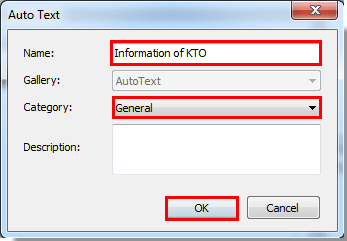
4. Yna mae'r adran a ddewiswyd yn cael ei chreu fel testun auto ar unwaith. O hyn ymlaen, pan fydd angen i chi ddefnyddio'r cynnwys e-bost hwn, does ond angen i chi glicio ddwywaith ar y testun auto y gwnaethoch chi ei greu, a bydd yn cael ei fewnosod i'r corff e-bost ar unwaith. A gallwch chi gymhwyso'r cynnwys dro ar ôl tro.
Gwybodaeth fanylach o Kutools ar gyfer Rhagolwg'S Testun Auto cyfleustodau, cliciwch Creu, golygu, dileu, ac ailddefnyddio rhannau cyflym (autotext) yn Outlook yn gyflym.
Offer Cynhyrchiant Swyddfa Gorau
Kutools ar gyfer Rhagolwg - Dros 100 o Nodweddion Pwerus i Werthu Eich Outlook
🤖 Cynorthwy-ydd Post AI: E-byst pro ar unwaith gyda hud AI - un clic i atebion athrylith, tôn berffaith, meistrolaeth amlieithog. Trawsnewid e-bostio yn ddiymdrech! ...
📧 E-bostio Automation: Allan o'r Swyddfa (Ar gael ar gyfer POP ac IMAP) / Amserlen Anfon E-byst / Auto CC/BCC gan Reolau Wrth Anfon E-bost / Awto Ymlaen (Rheolau Uwch) / Auto Ychwanegu Cyfarchiad / Rhannwch E-byst Aml-Dderbynnydd yn Negeseuon Unigol yn Awtomatig ...
📨 Rheoli E-bost: Dwyn i gof E-byst yn Hawdd / Rhwystro E-byst Sgam gan Bynciau ac Eraill / Dileu E-byst Dyblyg / Chwilio Manwl / Cydgrynhoi Ffolderi ...
📁 Ymlyniadau Pro: Arbed Swp / Swp Datgysylltu / Cywasgu Swp / Auto Achub / Datgysylltiad Auto / Cywasgiad Auto ...
🌟 Rhyngwyneb Hud: 😊Mwy o Emojis Pretty a Cŵl / Rhowch hwb i'ch Cynhyrchiant Outlook gyda Golygfeydd Tabbed / Lleihau Outlook Yn lle Cau ...
???? Rhyfeddodau un clic: Ateb Pawb ag Ymlyniadau Dod i Mewn / E-byst Gwrth-Gwe-rwydo / 🕘Dangos Parth Amser yr Anfonwr ...
👩🏼🤝👩🏻 Cysylltiadau a Chalendr: Swp Ychwanegu Cysylltiadau O E-byst Dethol / Rhannwch Grŵp Cyswllt i Grwpiau Unigol / Dileu Atgoffa Pen-blwydd ...
Dros Nodweddion 100 Aros Eich Archwiliad! Cliciwch Yma i Ddarganfod Mwy.

